只要一直认真的使用,那么就是值得的购物。
三个月前,本人购入了一台电子小垃圾——Kindle,全名亚马逊Kindel电子阅读器。至于为什么想要购入一个kindle呢,其实真就是我的心血来潮。
本人算是个收藏爱好者,因为收藏的东西都不是很高端而且目前也不是很多,也就不自大的说自己是个收藏家了。对于各式各样的老古董,包括电子产品,都能激发本人的收藏兴趣。目前我手里的电子垃圾古董包括一个闪迪mp3,一个索尼NWZ-A55音乐播放器,一台老小三(任天堂3ds)以及我即将要说这一台Kindle。虽然藏品不多,但是估计本人未来的藏品库会不断扩大升级的,届时也会与大家分享更多。
说回这台Kindle,本人以四百多的价格购入了这台二手的Kindle Voyage。当时买的时候商家描述是九八新,虽然没抱太大希望,但是拿到手的时候还是合乎我的预期的。机身没有明显的划痕,尤其是Voyage独异于其他型号的背壳上,那一块小巧精致、大大拉高该型号美感的亚克力板上也没有受伤的痕迹,还是比较满意的。
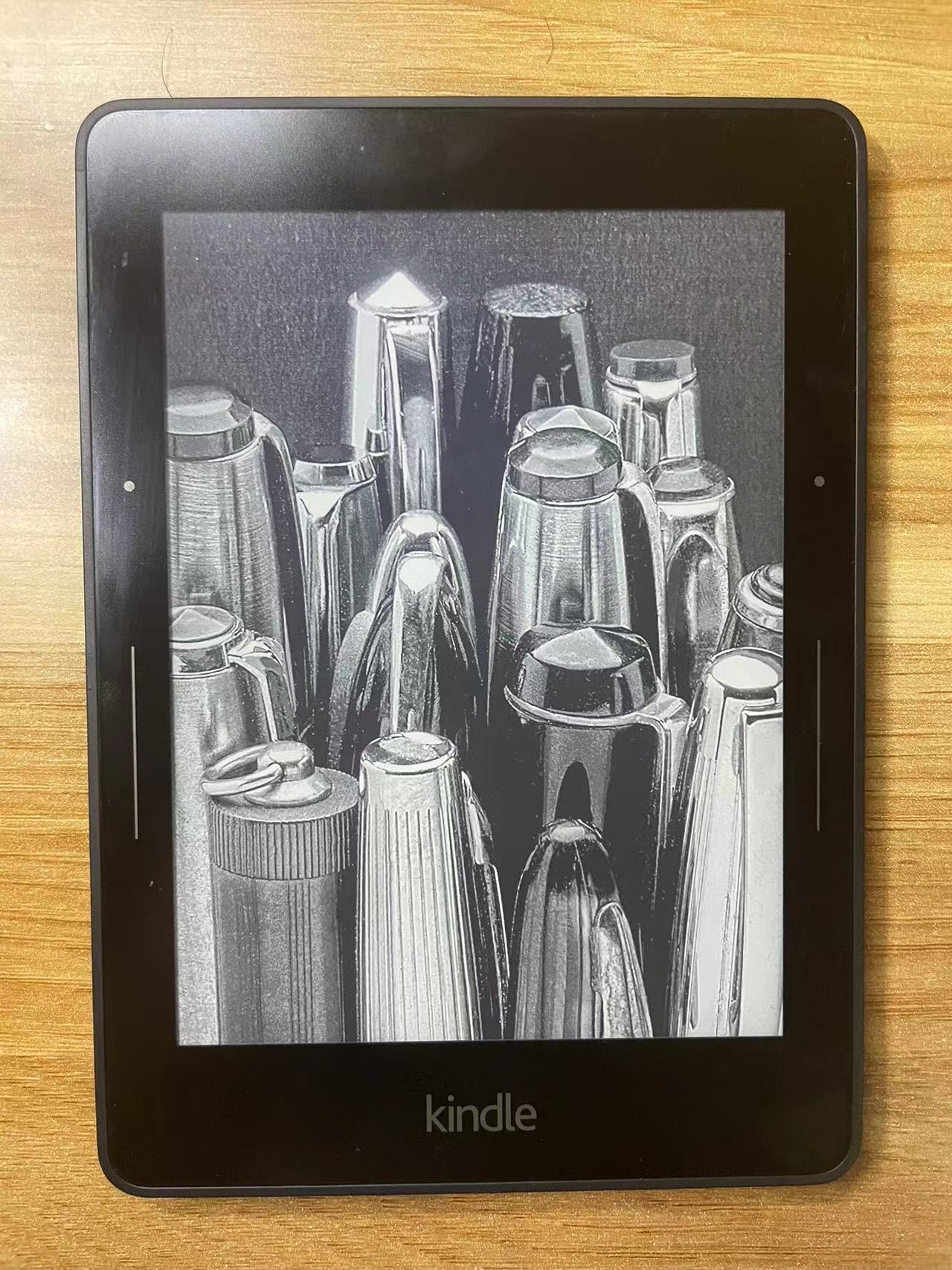

说完了外观,说一下这几个月用下来的心得体会吧。先说结论,对于本人而言,是很满意的,不论是性能上还是使用体验上来说都是绝佳的。
性能上,因为Kindle本身的墨水屏就大大的降低了耗电量,基本上充满电能持续使用20个小时。因为本人买的是越狱版本,安装了KUAL插件,使用插件的阅读器看pdf或epub等格式的书籍耗电量就会高一些,会折损一般的续航时间,而且插件的使用体验也不是很好,索性用了几次后就一直没打开过了。
顺便在这里为大家分享一下本人转换书籍格式的一个超简单、超便捷方法。
前提条件:代转换书籍格式最好不要是pdf,因为转换成mobi或是azw3格式后都会有排版错误,因为pdf本身是属于不易于转换的稳定格式,所以最好是用epub格式进行转换,这样的话即使是在Kindle里放大缩小字体也不会出现排版错行问题。
说完前提条件,接下来就教大家如何简单快速的转换格式。首先下载calibre,这是一个免费开源的pc文件阅读器,支持多种格式的文件。
接下来打开软件,点击左上角的添加书籍,添加完毕后选中书籍,点击上方的转换书籍。在弹出的页面右上角的输出格式里选择你要转换成的书籍格式。如果你使用的是epub、mobi、azw3格式的书籍转换的话,就可以直接点击确定等待转换完毕。转换完毕后回到主页面,用数据线连接你的电脑和Kindle后,上方会新加一个设备传输选项,可以直接将你的书籍发送到你的Kindle中,非常方便。
如果大家觉得这个软件很好用的化,可以在官网为软件进行捐献,帮助开发者继续为软件优化(不是广告,真的是很好用的软件,所以我也捐赠了一点)。
题外话说了一大堆,我们再硬生生拉回Kindle上面来。
这三个月里我用Kindle读了不少书,有网络小说、轻小说、古典名著……,一直使用下来,我觉得Kindle并不像网上大部分说的那样只要买回来就会吃会变成泡面盖。对于本人这种热爱阅读人来说,Kindle真的帮助我多读了不少的书。相比使用手机阅读时可能会被各种通知打断,Kindle真的能有效提升阅读专注力,让人更沉浸在书籍中,享受阅读的乐趣。它可以极大的提升你的阅读专注力,能让你很有耐心的去看一本书,去品读一部名作,这点是本人用了这么久以来收获最大的。
对于Kindle的阅读界面,真的是可以用“无可挑剔”来形容。它的用户界面设计让人感到非常直观和友好。你可以通过双指缩放来轻松改变字体大小,同时系统会自动调节背光,确保在不同的环境下都能获得最佳的阅读体验。此外,你可以自定义字体的紧密程度,调节至最适合自己的阅读习惯。
关于翻页键,Kindle Voyage的亮点之一在于它独特的屏幕设计,使得阅读屏幕与机身边缘保持在同一高度。不管你是喜欢用手指轻轻滑动翻页,还是使用两侧的翻页键,都能带来非常流畅的体验。本人一般是使用手指滑动翻页,体验真的非常流畅。翻页键的触摸反馈也设计得很人性化,用户可以在设置中调节反馈力度,从而找到最舒适的手感。如果你更喜欢安静的翻页体验,也可以将反馈调整为零,这样在翻页时几乎没有任何触觉干扰。
说到最后,来谈谈购买推荐。如果你是一个热爱阅读、希望抛弃厚重纸质书,或是想要专注阅读而不受手机干扰的人,Kindle无疑是一个很好的选择。虽然很多人会说智能手机也能阅读电子书,但其实我想告诉大家的是,如果你买回来后能够坚持的使用它来阅读,而不是新鲜劲过去后就丢到一边去玩手机,那么他就是值得的,他就是性价比最高的,因为知识是无价的,你用它获取了知识,用它让自己丰富了阅历,那么他就是最实用的。
我相信有的人喜欢的其实就用Kindle看书时那一刻的安宁与沉浸。
这里是赵算法,一个热爱动漫和数码的技术宅,期待下次为大家带来更好的经验分享。